电脑点了打印,打印机没反应?解决打印机没反应的方法
在科技不断发展的时代,打印机也逐渐成为日常办公的主力军,为我们工作和学习带来事半功倍的效果。然而,有时候我们会遇到电脑点了打印,但是打印机没反应的情况,从而导致打印任务无法完成。别着急,这篇文章将为您提供一系列的故障排除步骤,帮助您解决打印机没有反应的问题。

一、确认打印机的物理连接
首先,检查打印机是否已经正确连接到电脑。确认所有的电缆都已经牢固地插入,并且打印机的电源已经打开。如果您使用的是无线打印机,请确保Wi-Fi连接是稳定的,并且打印机与电脑处于同一网络中。

二、检查打印机状态
接下来,查看打印机是否有足够的纸张和墨水。如果打印机显示任何错误信息,如“纸张卡纸”或“墨盒空”,请按照打印机的说明进行相应的操作。

三、更新和修复打印机驱动程序
打印机驱动程序是打印机与电脑沟通的关键软件。如果驱动程序过时或损坏,可能会导致打印任务无法执行。为了避免您在更新过程中出现不兼容的情况,建议您使用打印机卫士来自动识别并安装最新的驱动程序。
1、打开打印机卫士,在“自动安装模式”里点击“立即检测”。
2、如果显示您的打印机驱动异常,点击“一键修复”按钮。
3、待显示修复成功后,再重启打印机,以保证更新后的打印机驱动正常生效。
四、配置打印机设置
在电脑的“控制面板”中,找到“设备和打印机”,确保您的打印机被设置为默认打印机。如果打印机显示为“脱机”,请取消选中“使用脱机打印”的选项。

五、重启打印队列服务
有时候,打印队列可能会因为错误或冲突而停止工作。在“控制面板”的“管理工具”中找到“服务”,然后重启“PrintSpooler”服务。这可以清除打印队列中的错误,并允许新的打印任务开始。
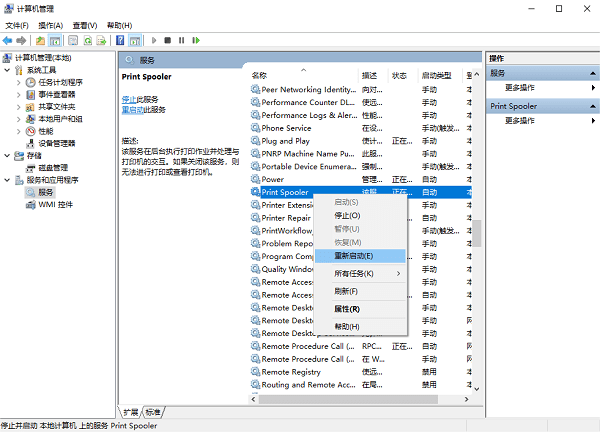
六、测试打印
完成以上步骤后,尝试从一个简单的文本编辑器,如“记事本”,打印一份测试页。这可以帮助您确定问题是否已经解决。
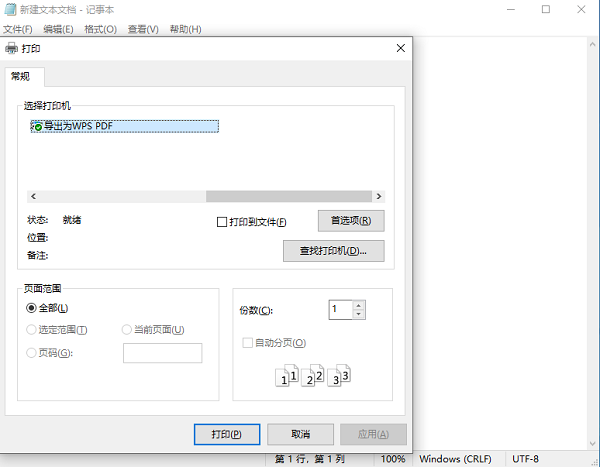
以上就是电脑点了打印,打印机没反应的解决方案。希望对你有所帮助。如果有遇到打印机连接、共享、报错等问题,可以拨打找专业维修师傅来上门检测,只需要一步便可修复问题,提高大家工作和打印机使用效率。
热门服务推荐
热门问答
-
电脑打印机连接正常打印没反应 答
电脑打印机连接正常打印没反应:打开本地计算机策略。依次点击“计算机配置—windows设置—安全设置—本地策略—安全选项”。将LAN管理器更改为“仅发送NTLM响应”,点击确定按钮。

-
如何添加打印机到电脑 添加打印机到电脑的方法 答
新买的打印机,如果没有连接电脑,是不能直接打印的,那么如何将电脑添加到打印机呢?(那么打印机怎么共享呢?) 1.点击电脑中的开始,找到设备和打印机。 2.在弹出

-
打印机如何和电脑连接-电脑和打印机的连接方法 答
首先把两者机器界面都打开,进入电脑里的开始菜单点击设备,添加打印机,再选择使用现有的端口点击下一步,再选择厂商和打印驱动程序,点击下一步选择使用当前已安装的驱动程序,点下一步输入打印机的名称,最后选择是否共享这台打印机,跳转页面点击完成。

热门视频
00
:00
后结束


 推荐
推荐
 推荐
推荐




